voorgrondkleur #668cc2 en achtergrond kleur #c0c0c0
1. Open nieuwe afbeelding 600x550.
2. Vul dit met de voorgrond kleur #668cc2.
3. Sla deze afbeelding op als zee.jpg.
4. Open Swirl Water Reflect
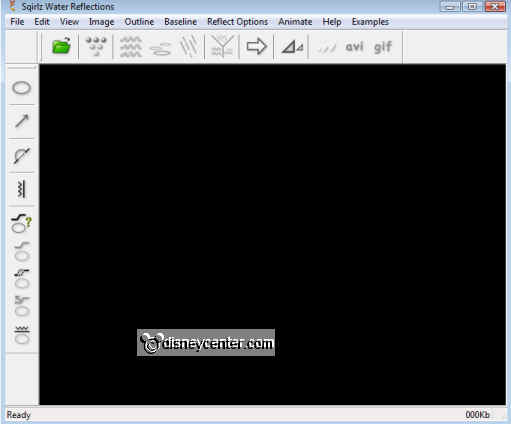
5. Klik op de groene map en zoek je afbeelding zee.jpg
6. Klik nu op het rode rondje
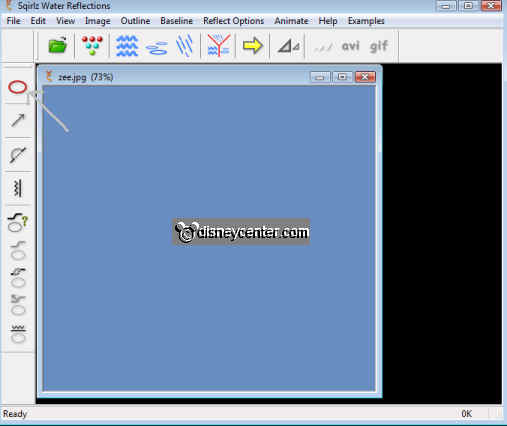
7. En maak een rechthoek onderaan. zie afbeelding.
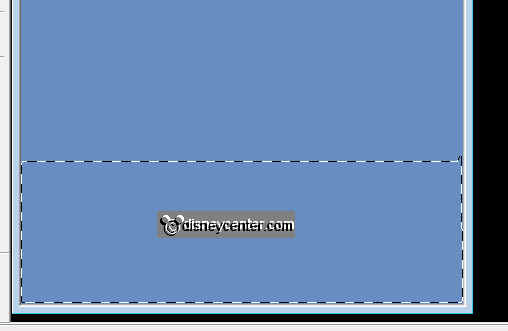
Telkens je muis even loslaten. Als je klaar bent met de rechter muis klik dan
komt de selectie.
8. Klik nu op Custumize Basic Ripples met deze instelling.
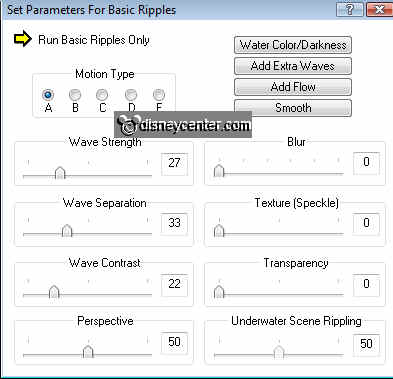
9. Klik op de gele pijl en kruis het weg.
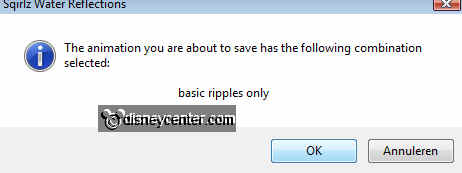
10. .....klik OK
11. Sla op als zee.gif
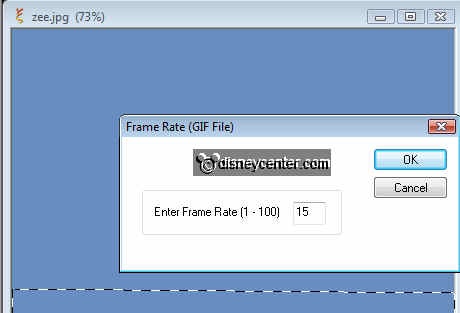
12. klik OK.
13. Wacht tot de rand helemaal groen is
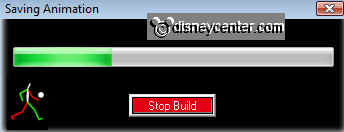
14. Klik OK.
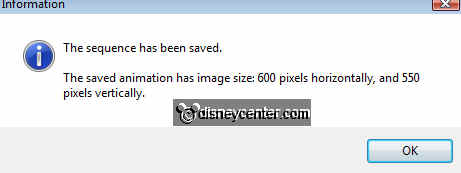
Klik op OK
Open nu animatie shop.
15. Open de afbeelding zee.gif
16. Selecteer de laatste 10 frames - Bewerken - verwijderen. Je hebt nu nog 10
frames over.
17. Bewerken - alles selecteren
18. Bewerken - kopiŽren.
19. Ga weer naar PSP - plakken als nieuwe afbeelding.
20. Dupliceer de bovenste laag - KopiŽren.
21. Plakken als nieuwe afbeelding.
22. Verwijder de laag kopie van lijst 1.
23. Terug naar de nieuwe afbeelding.
24. Ga naar gereedschap bijsnijden.

25. Snij het blauwe boven gedeelte. en klik op toepassen.
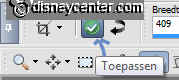
26. Ga naar penseel en verf met de voorgrond kleur het onderste gedeelte, waar
nog iets donker zit.
27. Effecten - MuRa's Meister - Cloud met deze instelling.
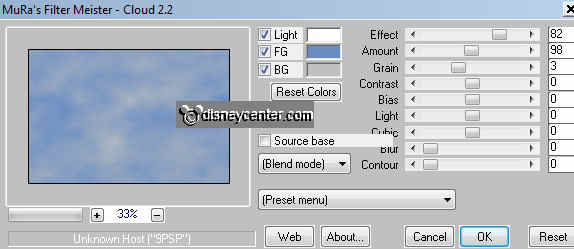
28. KopiŽren en plakken als nieuwe laag op je lijst afbeelding.
29. Plaats deze helemaal naar boven. Als het goed is zie je nu een gladde zee.
Zo niet ga dan naar gereedschap verplaatsen - selecteren en trek deze dan uit
tot het goed is.
30. Kopieer de tube DisneyMickeyMinnieDolphin en plak als nieuwe laag.
31. Effecten - 3D Effecten - Slagschaduw.
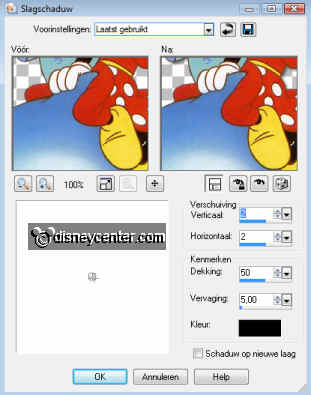
32. Ga naar gereedschap selecties - selecties - afgeronde rechthoek.
33. Trek een rechthoek van ongeveer 320x110
34. Nieuwe rasterlaag en vul deze met goud patroon.
35. Selecties - Wijzigen - Inkrimpen 3.
36. Nieuwe rasterlaag - Vul deze met de voorgrond kleur.
37. Selecties - niets selecteren.
38. Doe alle lagen op slot behalve de bovenste 2.
39. Ga op 1 van deze lagen staan.
40. Lagen - samenvoegen - zichtbare lagen samenvoegen.
41. Haal de andere lagen van slot.
42. Ga op de samengevoegde laag staan - dupliceren.
43. Afbeelding - vrij roteren. Alle lagen niet aangevinkt.
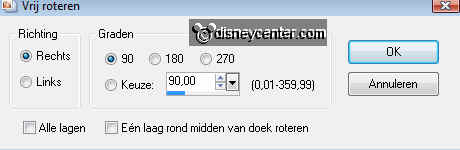
44. Plaats deze onder de tube laag.
45. Selecteer het blauwe gedeelte van de samengevoegde laag.
46. Effecten - Penta.com - Color Dot met deze instelling.
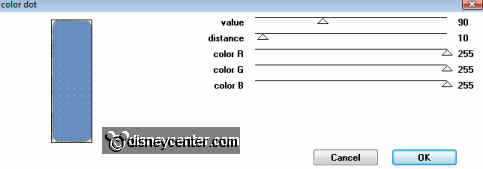
47. Selecties - niets selecteren.
48. Selecteer nu het blauwe gedeelte van de kopie van de samengevoegde laag.
49. Effecten - Penta.com - Dot and Cross met deze instelling.
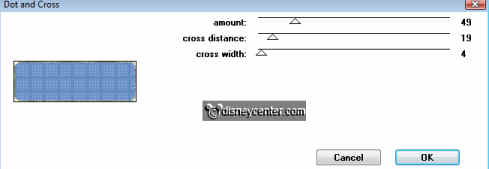
50. Selecties - niets selecteren.
51. Geef alle twee de lagen dezelfde slagschaduw als in punt 31.
52. Ga naar tekst gereedschap lettertype Stencil grootte 48 Let op de
richting.(verticaal)

53. En schrijf Dolphin verticaal en geef dezelfde slagschaduw als in punt 31.
54. Terug naar tekst grootte op 36. richting horizontaal - en schrijf Dolfijn -
plaats dit op de kopie van samengevoegde laag.
55. Zet je watermerk in de afbeelding.
56. Selecties - alles selecteren - wijzigen - inkrimpen 10
57. Selecties - omkeren.
58. Vul deze met de voorgrond kleur.
59. Effecten - Penta.com - dezelfde instelling als in punt 49.
60. Effecten - 3D Effecten - Afschuining naar binnen
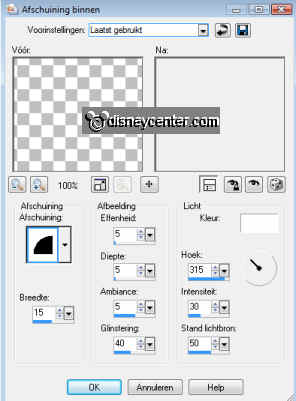
61. Selecties - niets selecteren.
62. Afbeelding - Doekgrootte 640x590.
63. Selecteer de open ruimte - vul deze met de voorgrond kleur.
64. Effecten - Penta.com - Color Dot - dezelfde instelling als in punt 46.
Selecties - niets selecteren.
65. Afbeelding - Doekgrootte 660x610.
66. Selecteer weer de open ruimte en vul deze met de voorgrond kleur.
67. Effecten - Penta.com - Dot and Cross - dezelfde instelling als in punt 49.
68. Effecten - 3D Effecten - dezelfde slagschaduw als in punt 31.
69. Selecties - niets selecteren.
70. Afbeelding - Formaat wijzigen 75%. Alle lagen aangevinkt.
71. Sluit alle lagen van de lijst, behalve de onderste.
72. Ga op de bovenste laag staan.
73. Samengevoegd kopiŽren.
74. Ga naar animatie shop - plakken als nieuwe animatie.
75. Terug naar PSP - sluit laag 1 en open laag 2 - samengevoegd kopiŽren.
76. Terug in Animatie shop - plakken na actieve frame. Zorg dat altijd het
laatste frame is geselecteerd.
77. Herhaal dit tot je alle 10 de lagen samengevoegd gekopieerd hebt.
78. Als de laatste is gedaan in animatie shop (Je moet dus 10 frames hebben)
79. Bewerken - Alles selecteren.
80. Animatie - Eigenschappen van frame op 6.
81. Bestand opslaan als.......geef naam ....gif. Klik 3 keer op volgende en dan
op voltooien.

